Pochi dubbi ormai. Il Game Center su iPhone 3G è realtà! Con il rilascio di Redsn0w 0.9.6b1, di cui vi abbiamo parlato in questo articolo, finalmente la nostra missione ha avuto esito positivo e siamo riusciti ad abilitare il servizio Apple dedicato al social gaming anche su questo terminale che, nativamente, non supportava tale funzionalità. A seguire tutte le informazioni utili per l’installazione e un video dimostrativo.

Andiamo a vedere come installare il Game Center su iPhone 3G con iOS 4.1.
Nota: Consigliamo l’utilizzo di questa guida esclusivamente agli utenti più esperti.
Occorrente:
- iPhone 3G con iOS 4.1 sbloccato con Redsn0w 0.9.6 (Downlaod – Guida)
- L’archivio GameCenter iOS 4.1 iPhone 3G (Mirror 1 – Mirror 2)
Guida:
- Una volta che avrete eseguito il jailbreak, lanciate Cydia ed eseguite gli aggiornamenti. Successivamente cercate ed installate OpenSSH.
- Eseguite un riavvio del dispositivo e collegatevi in SSH al vostro iPhone utilizzando un qualsiasi client come, ad esempio Cyberduck o WinSCP.
- Posizionatevi nel percorso /Applications, copiate l’applicazione Game Center che troverete nell’archivio precedentemente scaricato ed impostate i permessi a 775.
- Adesso recatevi in System/Libary/CoreServices/SpringBoard.app/
- Scegliete quindi quali delle seguenti funzioni volete attivare (tramite le cartelle), tenendo conto che più ne attiverete e più il dispositivo ne risentirà a livello di performance:
- Game Center
- Game Center + Multitasking
- Game Center + Sfondi
- Game Center + Multitasking + Sfondi
- Una volta che avrete fatto la vostra scelta, caricate quindi il file N82AP.plist che trovate nell’archivio GameCenter iOS 4.1 iPhone 3G (sempre nel percorso System/Libary/CoreServices/SpringBoard.app/) sostituendolo con l’originale. Prima di procedere, consigliamo di effettuare una copia di backup del file originale e di conservarla sul desktop.
- Adesso recatevi in System/Libary/LaunchDeamons/ e copiate il file com.apple.gamed.plist
- Infine, dirigetevi in usr/libexec/ per copiare il file “gamed” (sempre contenuto nell’archivio GameCenter iOS 4.1 iPhone 3G) ed impostate i permessi a 755.
Non vi resta che eseguire un riavvio completo dell’iPhone. Quando si riaccenderà avrete l’icona di Game Center nella Home e potrete utilizzare il servizio normalmente, come tutti gli altri possessori di dispositivi che supportano nativamente questo servizio.
Eccovi anche un video dimostrativo (ci scusiamo per la scarsa qualità, è stato registrato anch’esso con un iPhone 3G).…
…ed una serie di screenshot, scattati dopo aver abilitato il Game Cener sul nostro iPhone 3G:
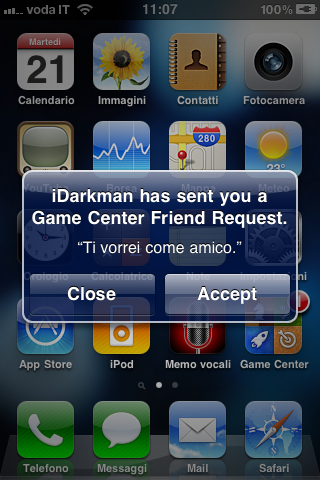
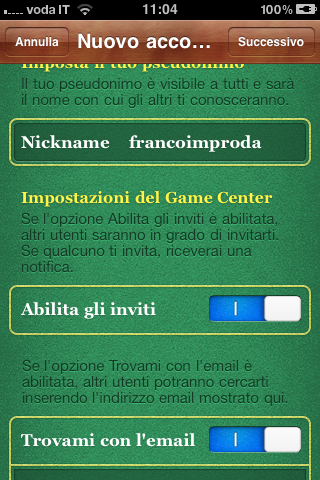
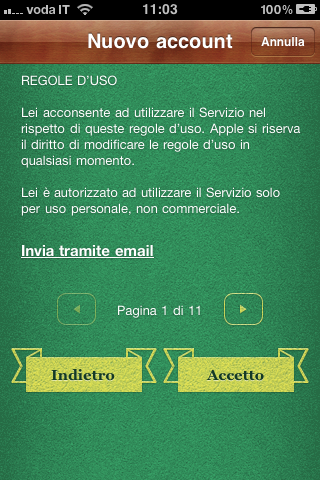
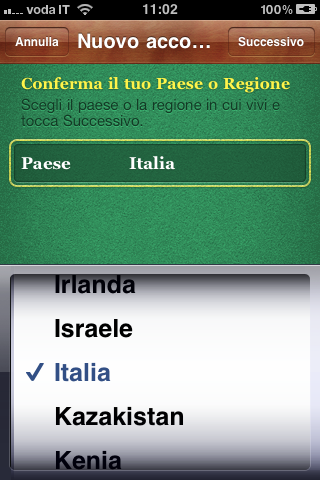
Non possiamo che ringraziare e complimentarci ancora una volta con il nostro iMarck90 per l’ottimo lavoro svolto.
Nota: iPhoneItalia.com riporta queste informazioni unicamente a scopo illustrativo. Pertanto lo staff non si assume alcuna responsabilità circa le operazioni, le modifiche e l’utilizzo di pratiche terze che potrebbero recare danni al vostro dispositivo.



